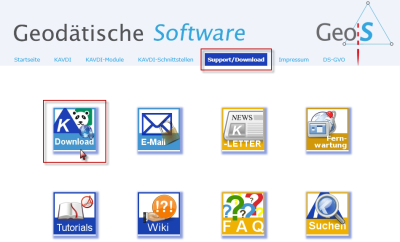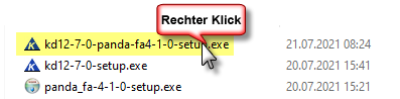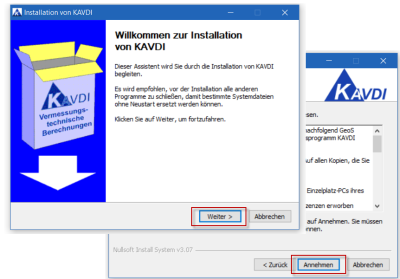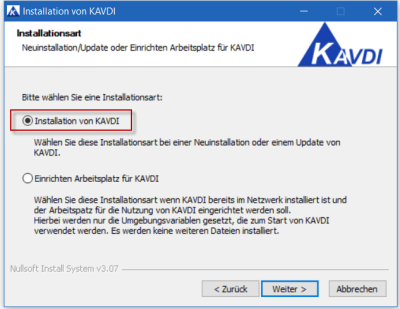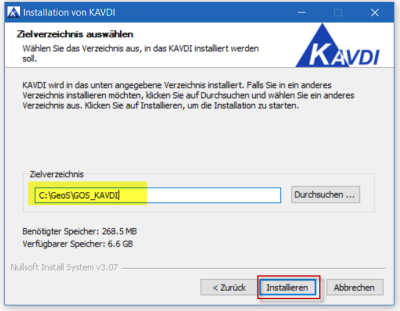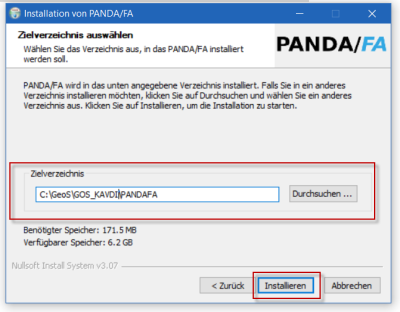Inhaltsverzeichnis
KAVDI-PANDA-Installation
Download
Gehen in den Bereich https:Support/Download Wählen Sie die Kachel „Download“ aus.
Laden die neuste KAVDI-Version auf Ihren PC herunter.
Installation
Der Download beinhaltet 3 Setup-Dateien. Wahlweise können Sie KAVDI und Panda/FA installieren oder KAVDI bzw. Panda/FA einzeln.
Klicken Sie mit der „rechten Maustaste“ auf das entsprechende Setup und wählen, als Admin ausführen, aus.
Folgen Sie den Anweisungen der Installationsprozedur.
| KAVDI-Installation | Neu-Installation oder Update |
|---|---|
| KAVDI Arbeitsplatz einrichten | Ist KAVDI im Netz installiert, müssen auf jeden Rechner die Umgebungsvariablen gesetzt werden. Dies kann manuell durchgeführt werden oder auch automatisiert. Möchten Sie nur den Arbeitsplatz einrichten klicken Sie auf „Einrichten Arbeitsplatz“ |
Überprüfen Sie das vorgeschlagene Installationsverzeichnis.
| Das vorgeschlagene Verzeichnis Programme bzw. Programme x86 beinhaltet oft einen Schreibschutz, deshalb empfehlen wir die Installation ausserhalb dieser Umgebung, z.B. C:\GeoS\GOS_KAVDI |
|---|
Nachdem KAVDI installiert wurde folgt die Installation für PANDA/FA (als Sie das gemeinsame Setup ausgewählt haben). Folgen Sie den Anweisungen wie bei der KAVDI Installation.
Das Zielverzeichnis können Sie unterhalb der KAVDI Installation (c:/Geos/GOS_KAVDI/PandaFA) installieren oder parallel (c:/Geos/PandaFA) dazu.
Die Aufforderung, am Ende der Installation den Rechner neu zu starten, sollten Sie unbedingt befolgen, damit die benötigten Umgebungsvariablen gesetzt werden.
Lizenzen einbinden
Für das Programm KAVDI kopieren Sie die von uns erstellte Lizenzdatei „geos_kavdi.gkt“ (neue Lizenzdateien ab 12.6.4) oder 'w_kavdi.gkt' (bis Version 12.6.3) in das KAVDI-Programm-Verzeichnis '…\GOS_KAVDI\config'
und
für das Programm PandaFA kopieren Sie die von uns erstellte Lizenzdatei pan_fe.gkt in das PANDA-Programmvezeichnis '…\PandaFA\config'
Die eingebundenen Lizenzen können in KAVDI und Panda angezeigt werden.
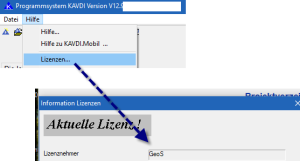
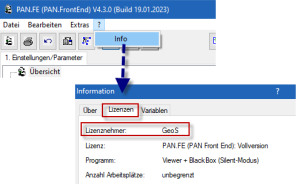
Damit ist die formelle Installation abgeschlossen und Sie sollten KAVDI aus dem Startmenü heraus und/oder vom Desktop starten können.